- トップ>
- スマートフォンの使い方>
- Instagram に投稿
Instagram で写真や動画を投稿
最終更新日 2018/8/6
スマートフォンの Instagram(インスタグラム)の使い方です。
解説には iPhone 5s の iOS 11.4 を使います。
公式サイト:Instagram
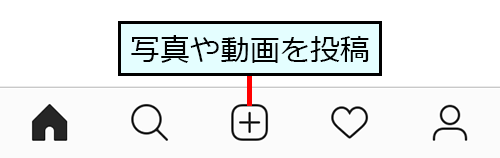
プラスのアイコンから、写真や動画を投稿します。
この投稿は、ストーリーズ(投稿した写真や動画が24時間で消えるシェア機能)ではなく通常の投稿です。
プラスのアイコンをタップします。
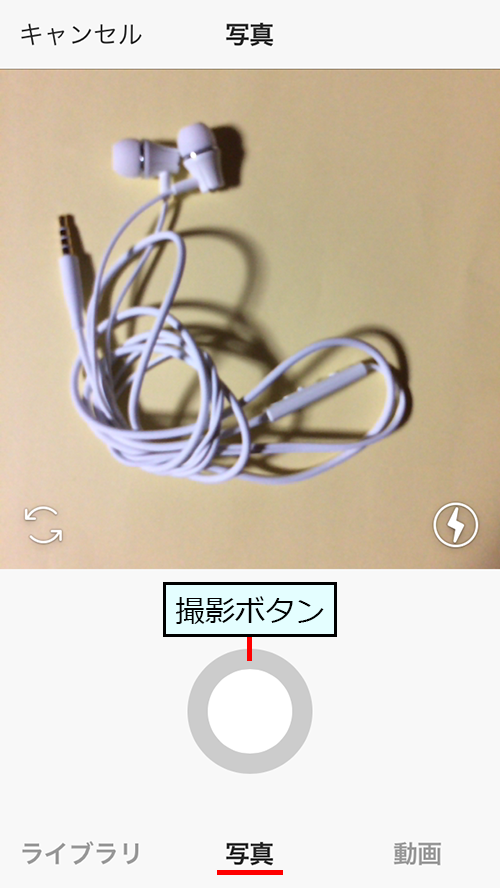
ライブラリ・写真(撮影)・動画(撮影)から、投稿する写真や動画を選択します。
ここでは、写真を選択しました。
撮影ボタンで写真を撮影します。
スポンサーリンク
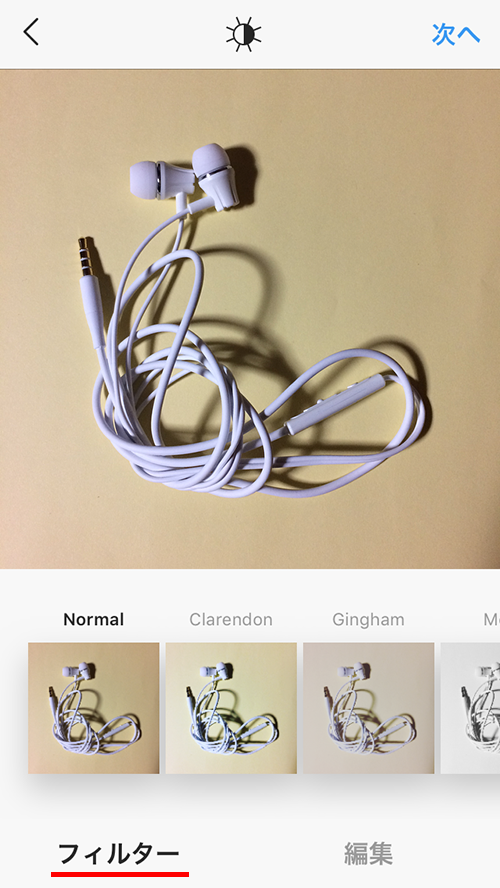
写真にフィルターを適用する画面が表示されます。
フィルターは多数用意されているので、左右にスワイプして選びます。
フィルターをタップすると仮に適用されます。
もう1回フィルターをタップすると、0~100 でフィルターの適用度を選択できます。
フィルターを調整したら完了をタップします。
Normal をタップすると、フィルターの適用が解除されます。
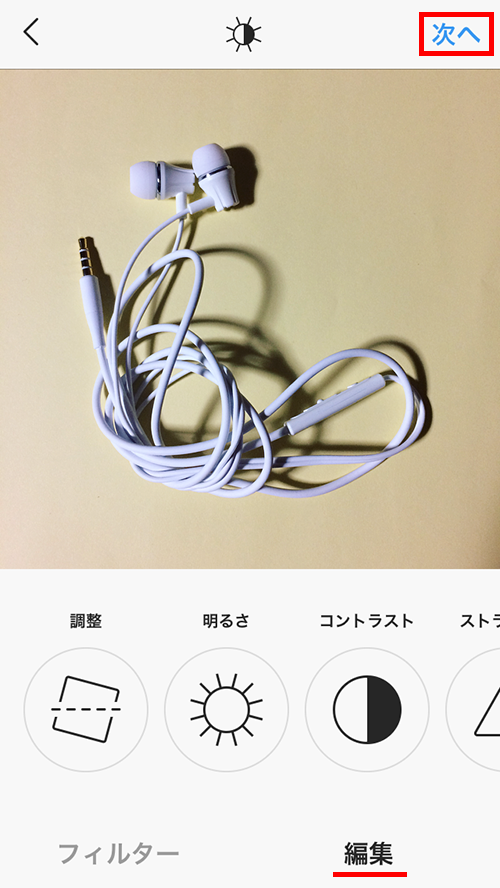
編集をタップします。
編集では、写真の明るさ・コントラスト・彩度など様々な項目を調整できます。
編集が完了したら、画面右上の「次へ」をタップします。
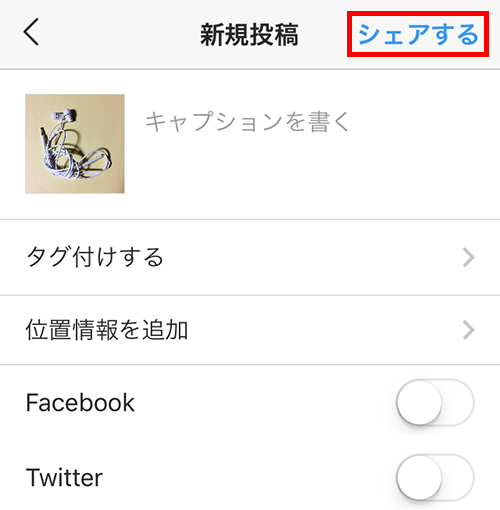
新規投稿の画面が表示されます。
キャプション(説明文)やタグ付け(他ユーザーの関連付け)を必要に応じて行います。
画面右上の「シェアする」をタップすると投稿が完了します。
フォロワーのタイムラインにも投稿が表示されます。
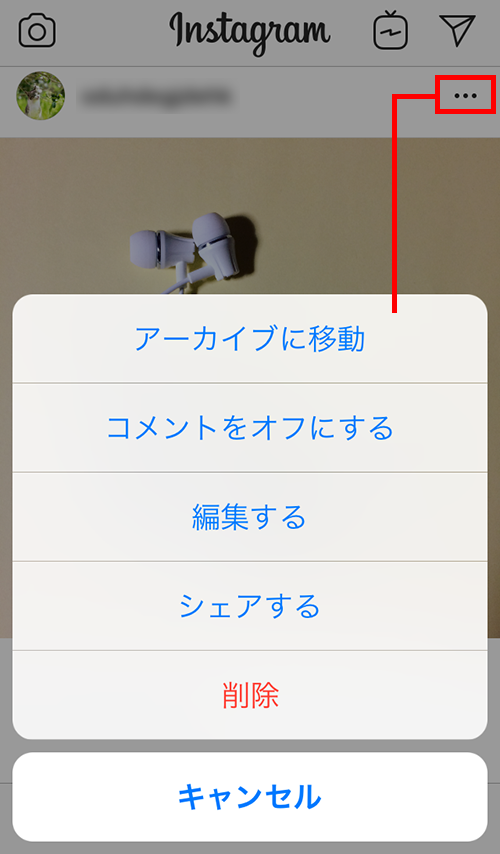
投稿の編集や削除は、投稿のメニューをタップして行います。
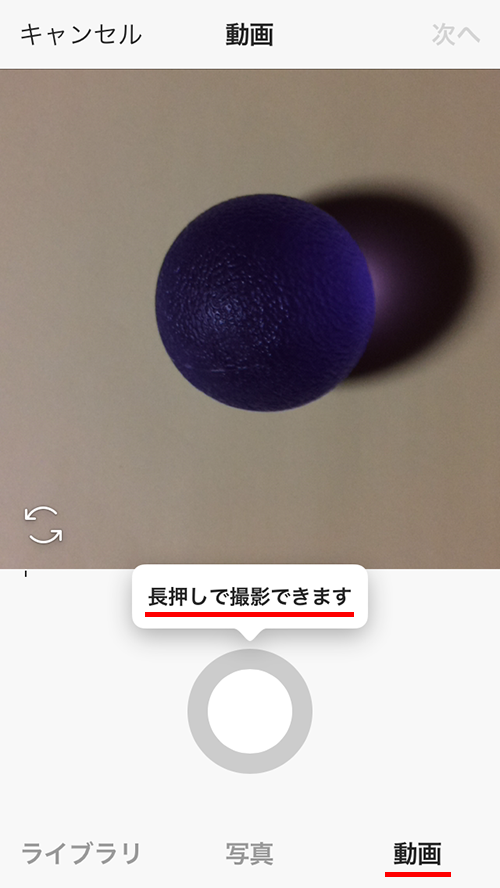
動画の撮影は、撮影ボタンの長押しで行います。
フィルターやカバーを必要に応じて選択します。
キャプションや位置情報を必要に応じて選択します。
「シェアする」をタップすると、動画が投稿されます。
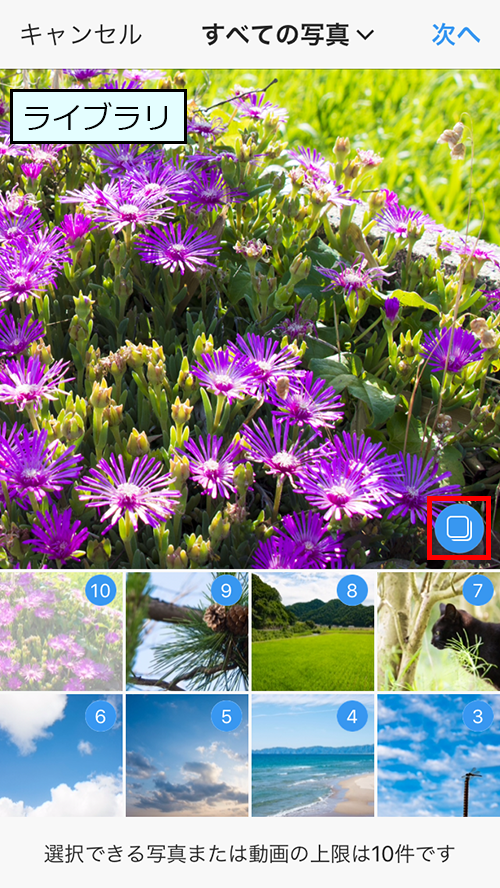
ライブラリでは、写真や動画を10個まで選択できます。
複数の写真や動画が、1つの投稿としてシェアされます。
スポンサーリンク